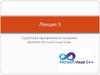Similar presentations:
SQLite менеджер. Создание БД и таблиц. DDL и DML запросы
1.
SQLite менеджерСоздание БД и таблиц
DDL и DML запросы
2. Запуск менеджера SQLite
1. Откройте свою рабочую папку.2. Выберите папку менеджера баз
данных SQLite
2
3. Запуск менеджера SQLite
Запустите программу менеджера3
4. Окно программы
45. Локализация программы
Выберите пункт меню View икоманду Preferences
5
6. Локализация программы
1. Выберите русскуюлокализацию (Russian)
2. Изменения вступят в действие
только после повторного
запуска программы !
3. Перезапустите программу
6
7. Локализация программы
78. Настройка интерфейса
Закройте окна «Журнал SQL»,«График», «Схема БД»
8
9. Настройка интерфейса
Менеджер готовый к работе9
10. ER модель базы данных
1011. Создание файла БД
1. Выполните команду«Новая база данных»
2. Перейдите в свою рабочую папку
(см. далее)
11
12. Создание файла БД
3. Введите имя базы данных4. Нажмите кнопку
«Сохранить», см. далее
12
13. Создание файла БД
5. Нажмите кнопку«Cancel» для
закрытия окна
диалога создания
таблиц.
13
14. Внешние ключи
Откройте окно «Pragmas»Установите флажок «Foreign Keys» в активное
состояние
Нажмите кнопку «Save» в окне «Pragmas»
14
15. SQL сценарий создания таблиц
Выберите окно записи SQLсценария.
Сохраните сценарий в свой
папке
15
16. SQL сценарий создания таблиц
Сценарий – текстовый файл, в котором записаны SQLзапросы.
Обычно такие файлы имею расширение sql
Сценарий может содержать комментарий
Однострочный начинается с пары символов - Многострочный должен находиться в скобках /* */
Запросы сценария можно выполнять все сразу
По отдельности
Либо выбирают группу – серию запросов
Один запрос
Несколько
запросов
16
17. Ограничения полей таблиц
Для создания таблиц используют запросCREATE TABLE
Для полей можно задать следующие ограничения:
PRIMARY KEY – первичный ключ таблицы
NOT NULL – запрет наличия неопределенных
значений
COLLATE nocase – сравнение текстовых данных без
учета регистра символов
DEFAULT значение – значение по умолчанию, если в
поле не были введены данные
17
18. Типы полей таблицы
№Класс памяти
Описание
1
INTEGER
Данные целого
типа
2
REAL
Данные
вещественного
типа
3
TEXT
Символьные
данные
4
BLOВ
Binary Large
Object
Block(Блок
байтов)
18
19. Создание таблицы Поставщики
1920. Создание таблиц
Выделите щелчком мыши первую строку запроса(Строка 2)
Выполните запрос используя пиктограмму
20
21. Ссылочная целостность
Для создания внешних ключей используютограничение
REFERENCES Имя_Главной_Таблицы
(Поле_Главной_Таблицы)
Это ограничение дополняется запретом на удаления
записей в главной таблице, с которыми связаны
записи в зависимой таблице
ON DELETE RESTRICT
DEFERRABLE INITIALLY DEFERRED
21
22. Создание таблиц
Введите еще два запроса для созданияостальных таблиц.
Сохраните и выполните запросы используя
пиктограмму панели инструментов
22
23. Просмотр структуры БД
2324. Вывод схемы БД
Откройте схему данныхРаскройте таблицы
24
25. SQL Сценарий заполнения таблиц
1. Откройте еще одно окно для записиSQL сценария
2. Сохраните новый сценарий под именем
insert_data_Postavka в Вашей папке
25
26. Заполнение таблицы Поставщики
Код_ПоставщикаНазваниеФирмы
Адрес
10
Азимут
20
Алмаз
Питербург
30
Пульсар
Ижевск
40
Квазар
Ростов
50
Гранат
Воронеж
26
27. Заполнение таблицы Поставщики
Введите запросы для добавления записей втаблицу поставщиков в соответствии с таблицей
Выделите запросы мышью
Используя пиктограмму выполните
выбранные запросы
27
28. Просмотр содержания таблицы
Добавьте запрос наизвлечение данных
Выполните его с помощью
пиктограммы
28
29. Заполнение таблицы Комплектующие
Код_КомплектНаименование
Описание
1
Изделие1
Комплект
2
Изделие6
3
Изделие7
4
Изделие3
Комплект
5
Изделие4
Комплект
6
Изделие5
7
Изделие2
29
30. Заполнение таблицы Комплектующие
Введите запросы для добавления записей втаблицу комплектующих в соответствии с таблицей
Выделите запросы мышью и используя
пиктограмму
Выполните выбранные запросы
30
31. Просмотр содержания таблицы
Введите запрос на извлечение ивыполните его с помощью
пиктограммы
31
32. Заполнение таблицы Цена
НомерЦена
Код_Поставщика
Код_Комплект
1
10000
30
1
2
120000
40
3
3
30000
40
7
4
11000
50
1
5
23000
50
6
32
33. Заполнение таблицы Цена
Добавьте запросы длязаполнения таблицы
Цена и просмотра ее
содержания.
Выполните запросы.
33
34. Проверка ссылочной целостности
Сохраните запросы SQLсценария используя
пиктограмму
Добавьте два запроса
на удаление записей из
главных таблиц
Выполните запросы
Запросы должны быть отклонены !!!
34
35.
Закройте базу данных,сохранив все изменения
35



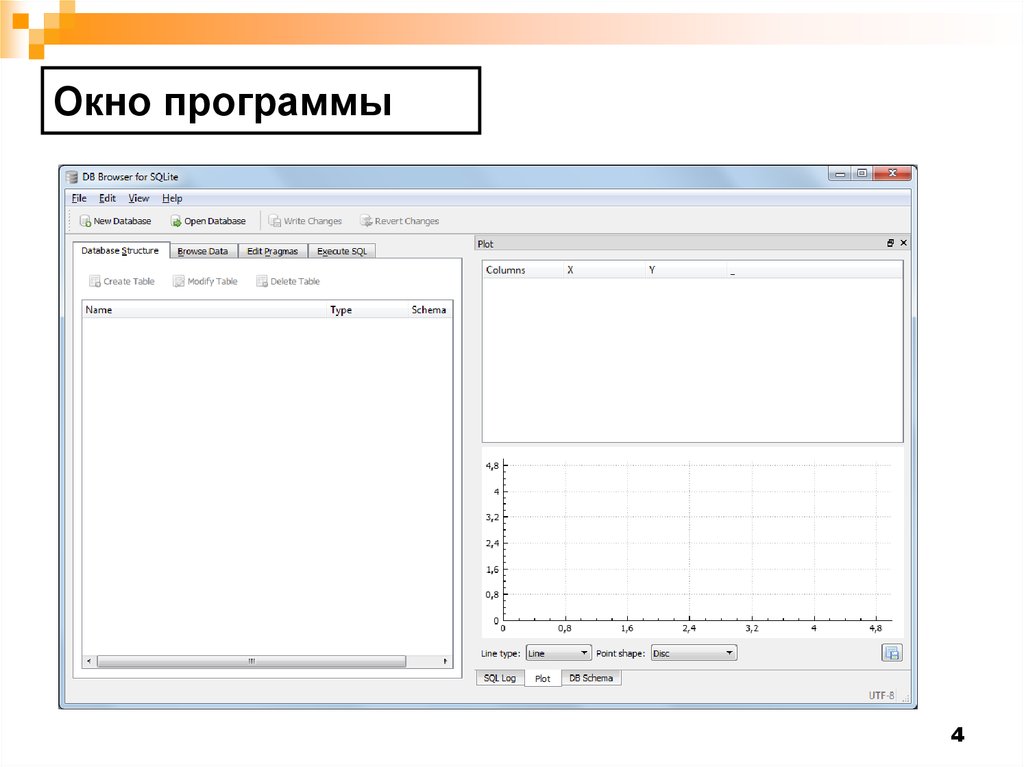


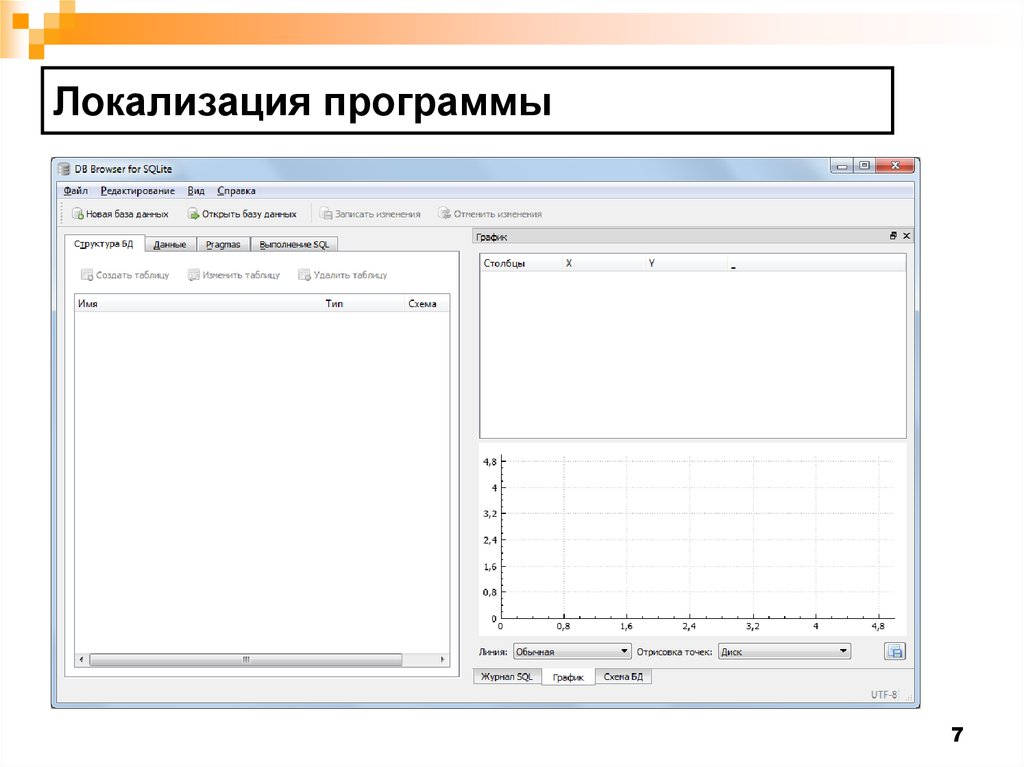

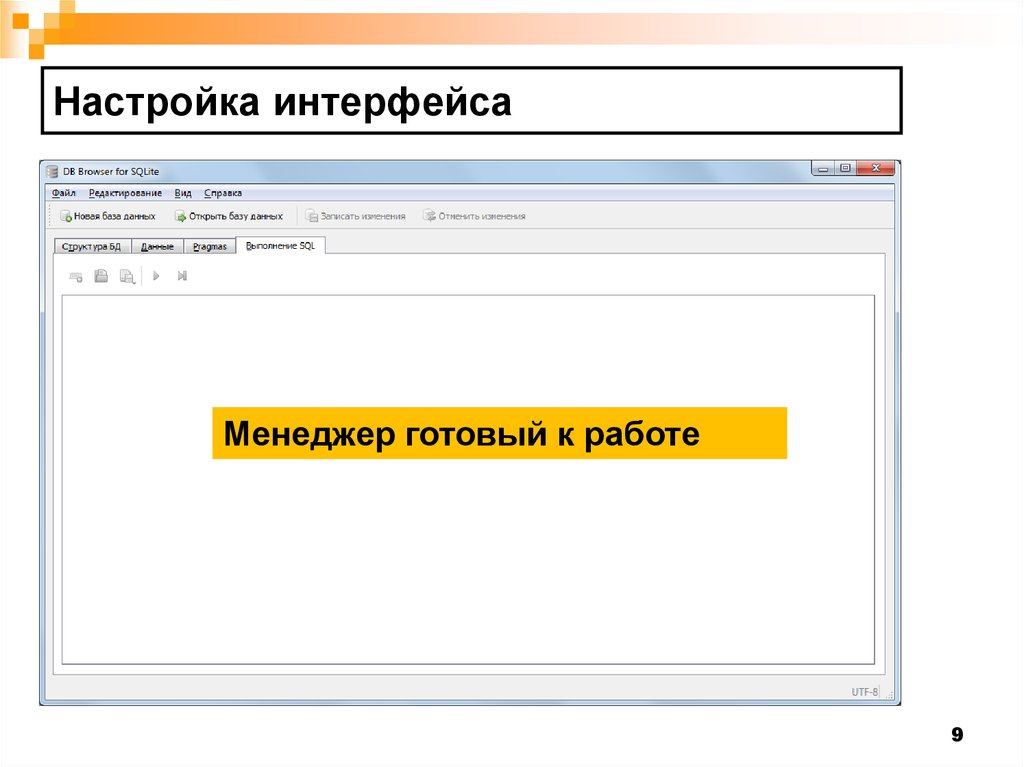

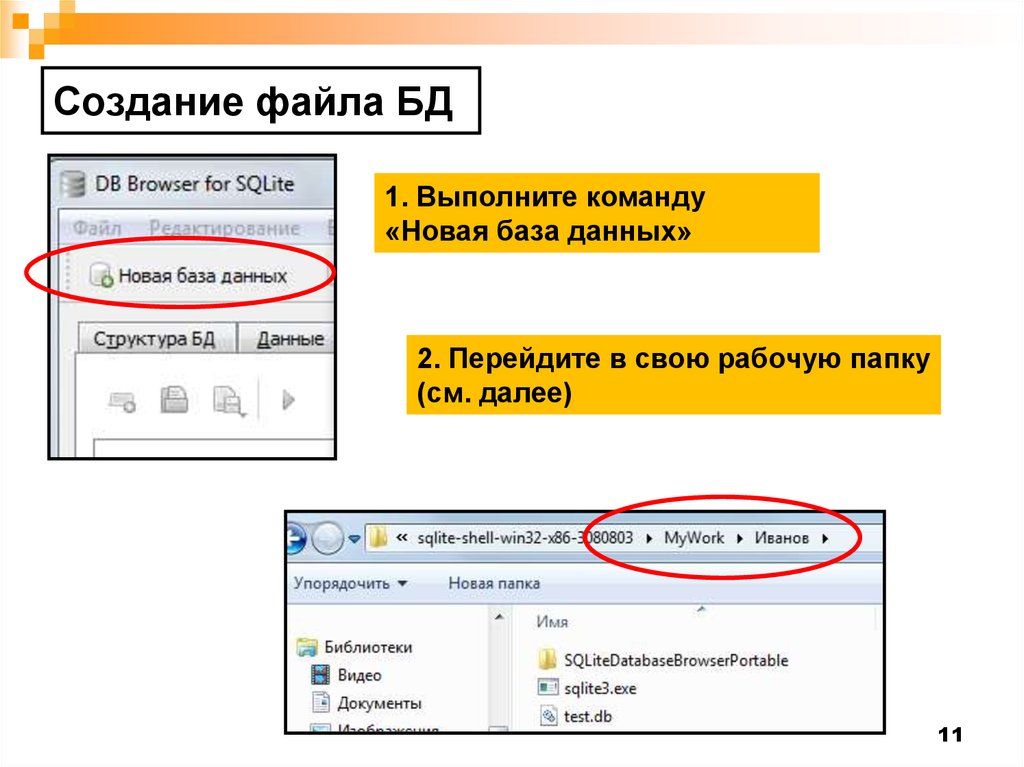
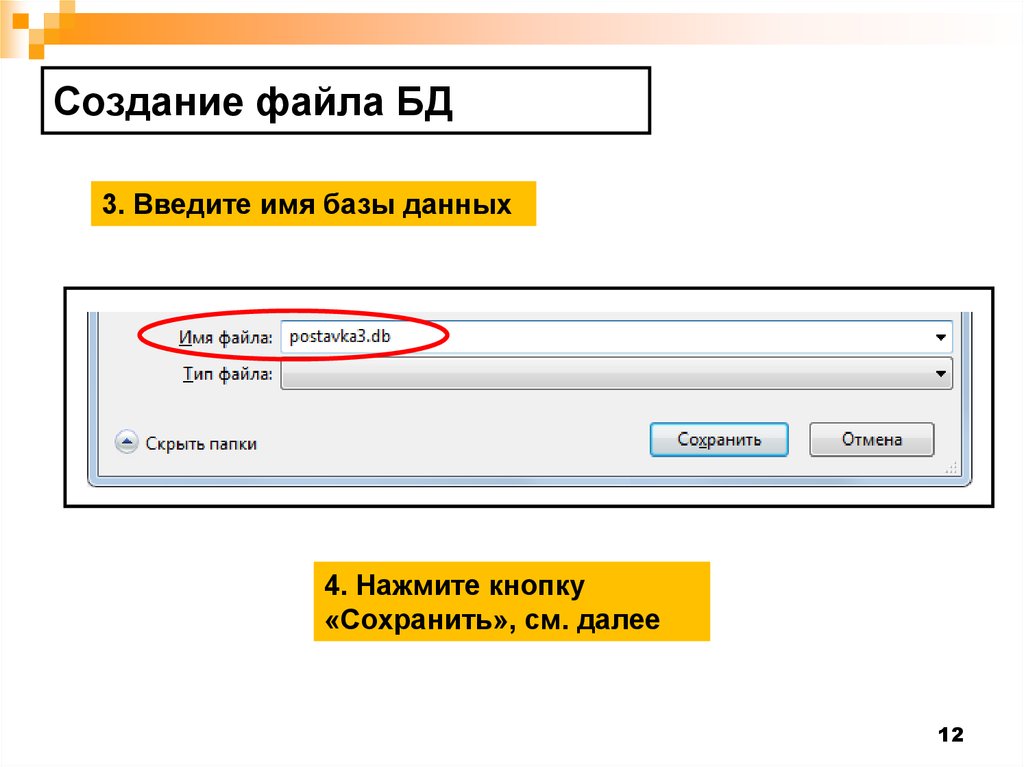


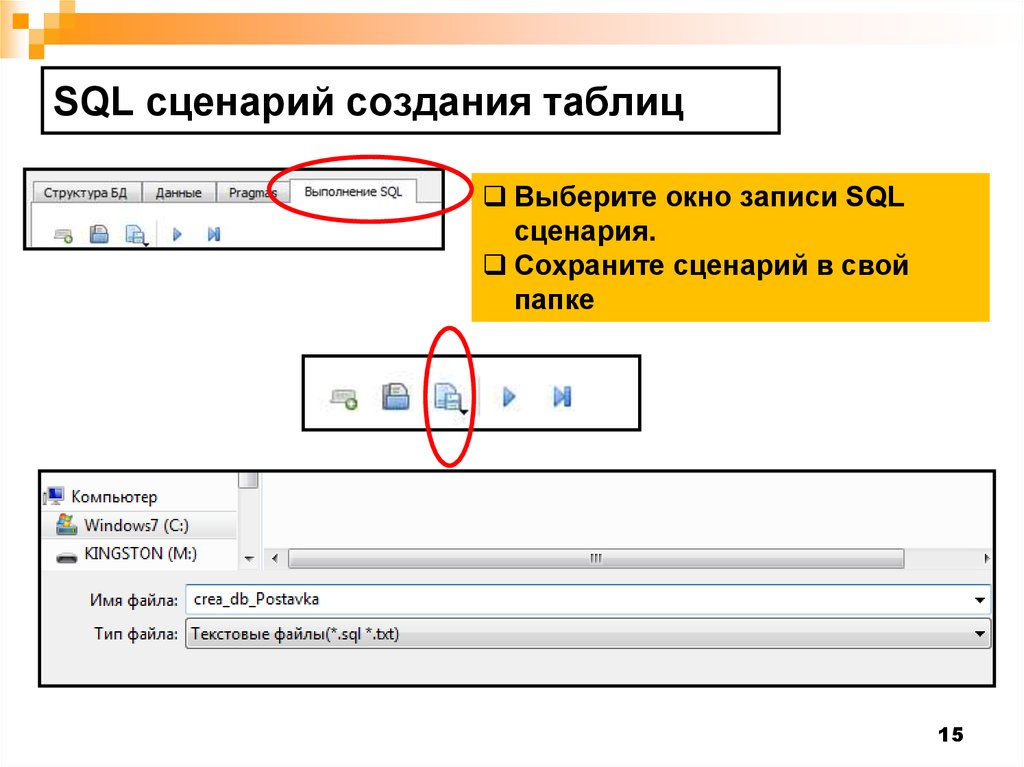

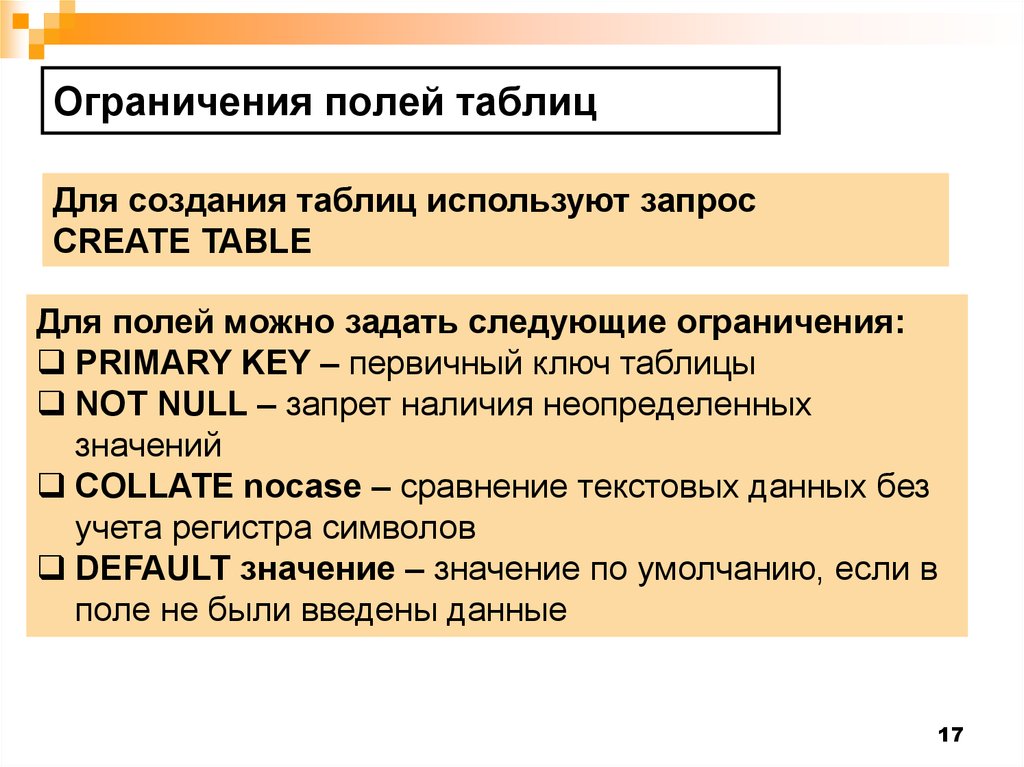
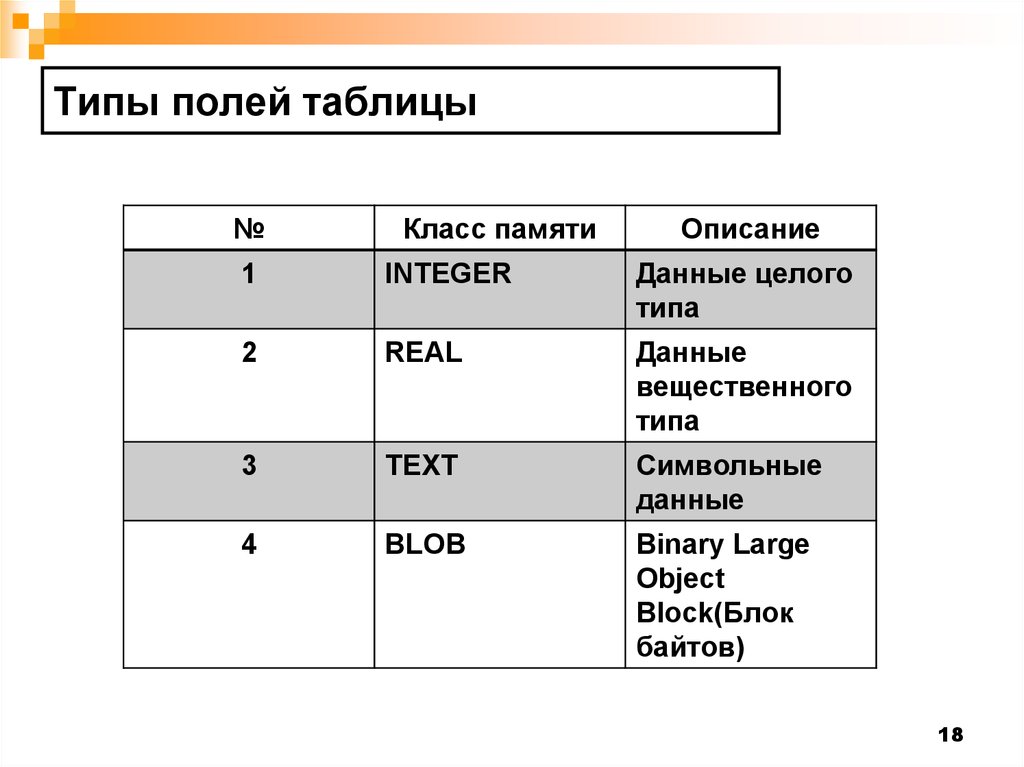
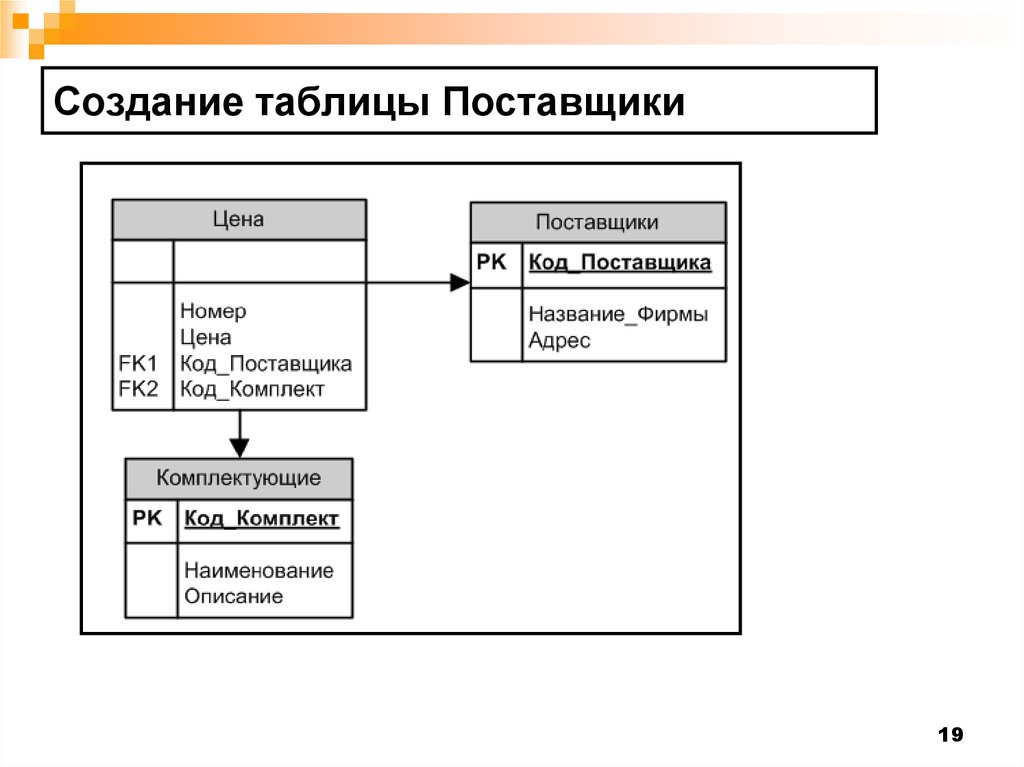
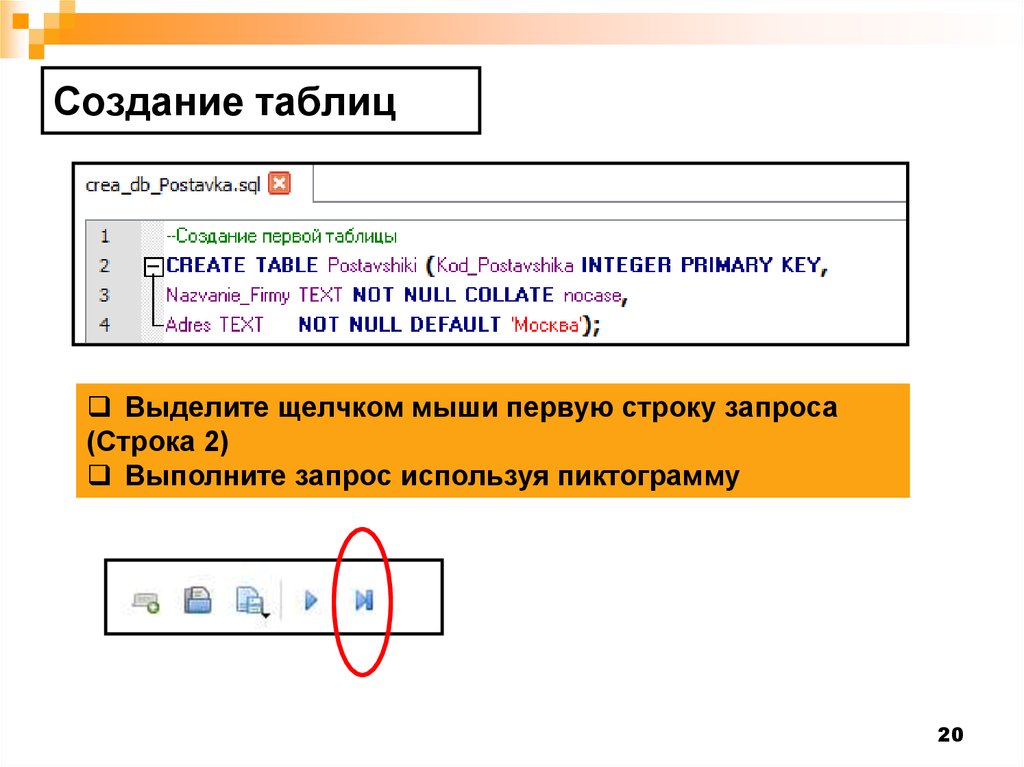

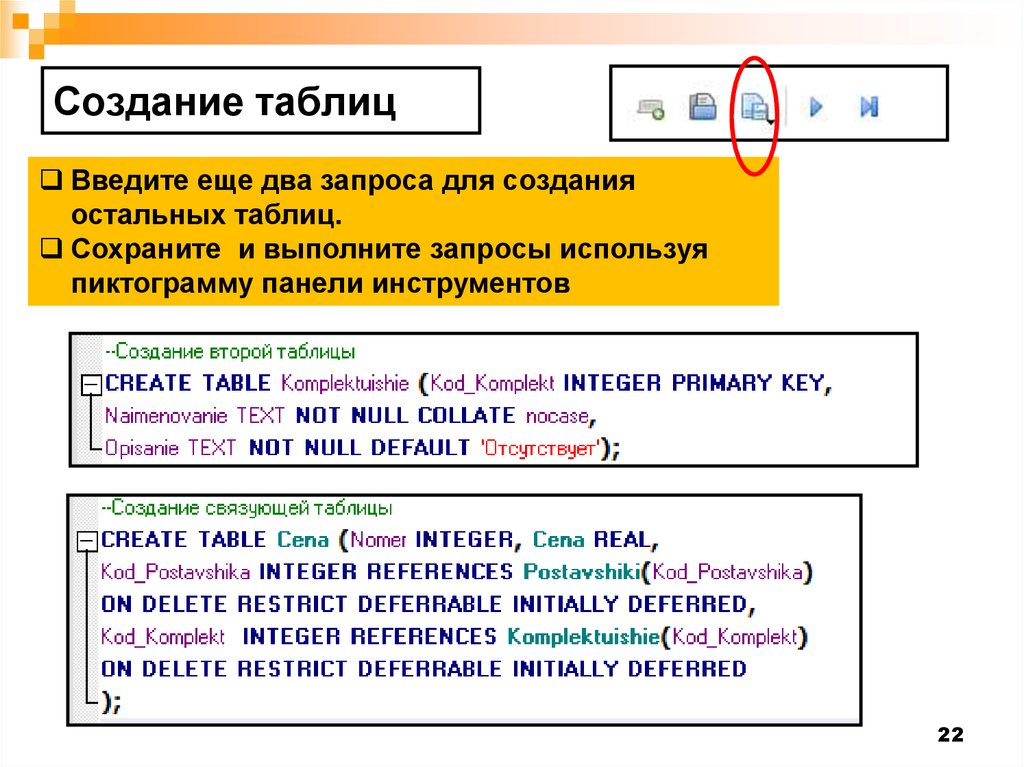
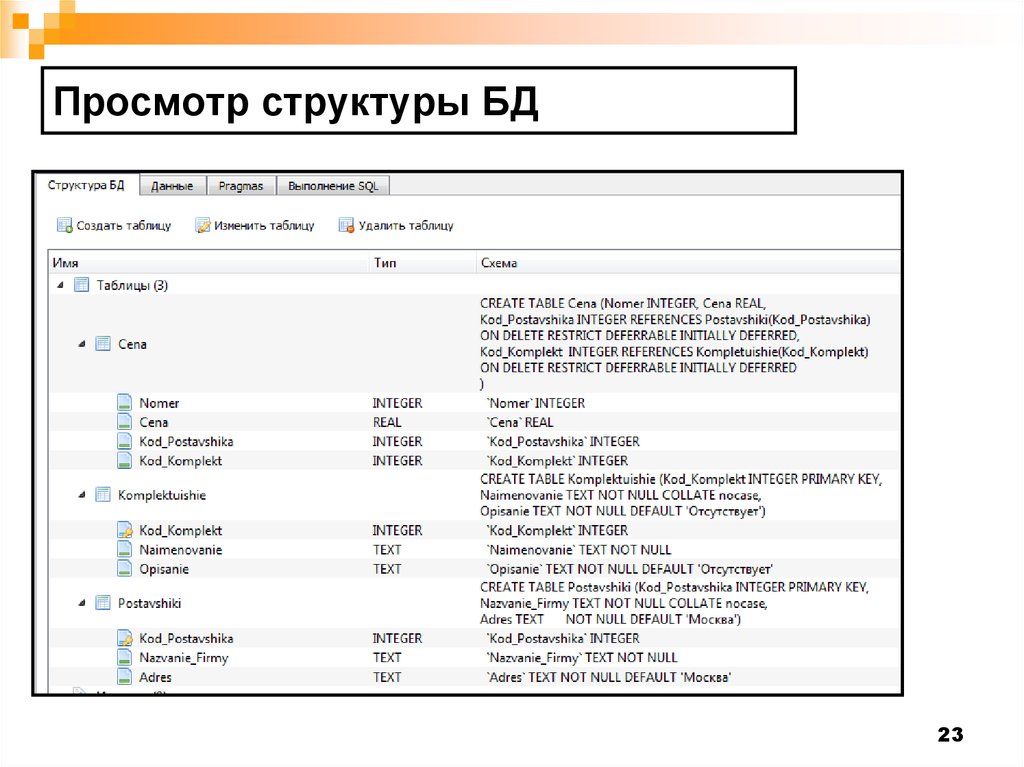
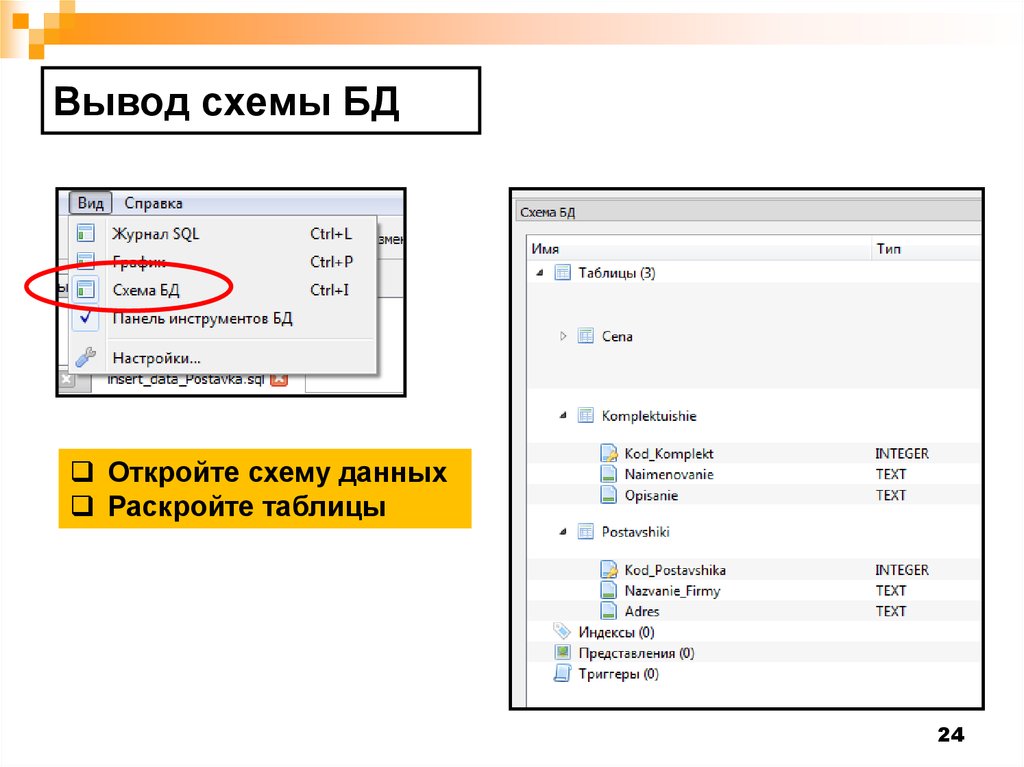
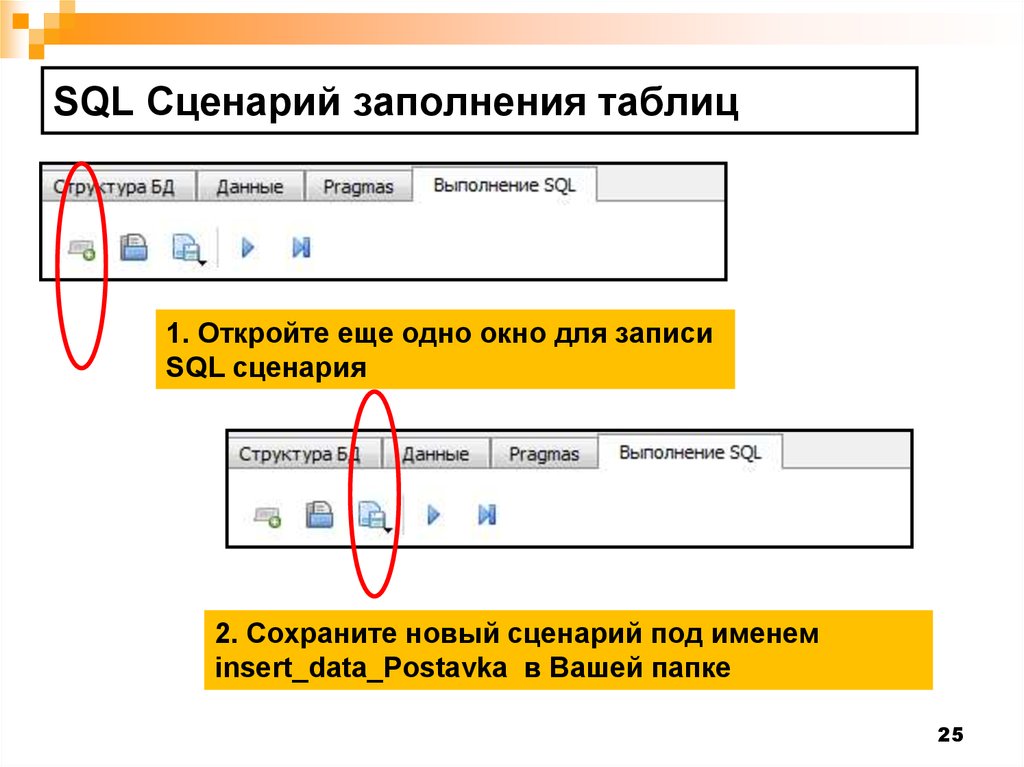
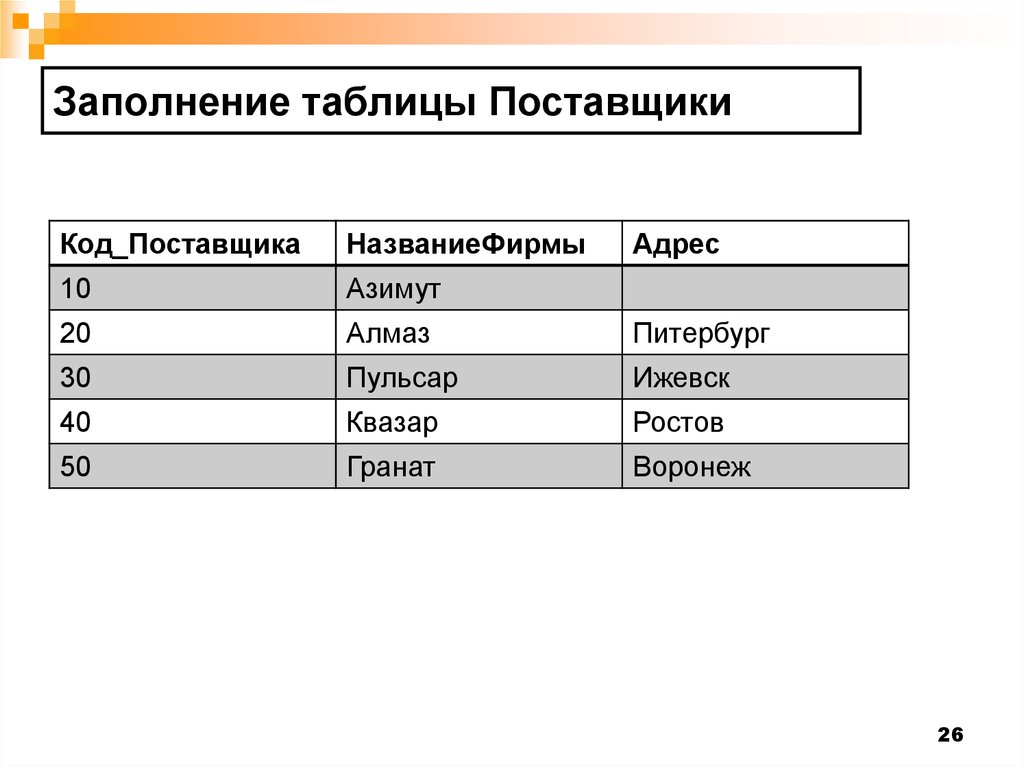
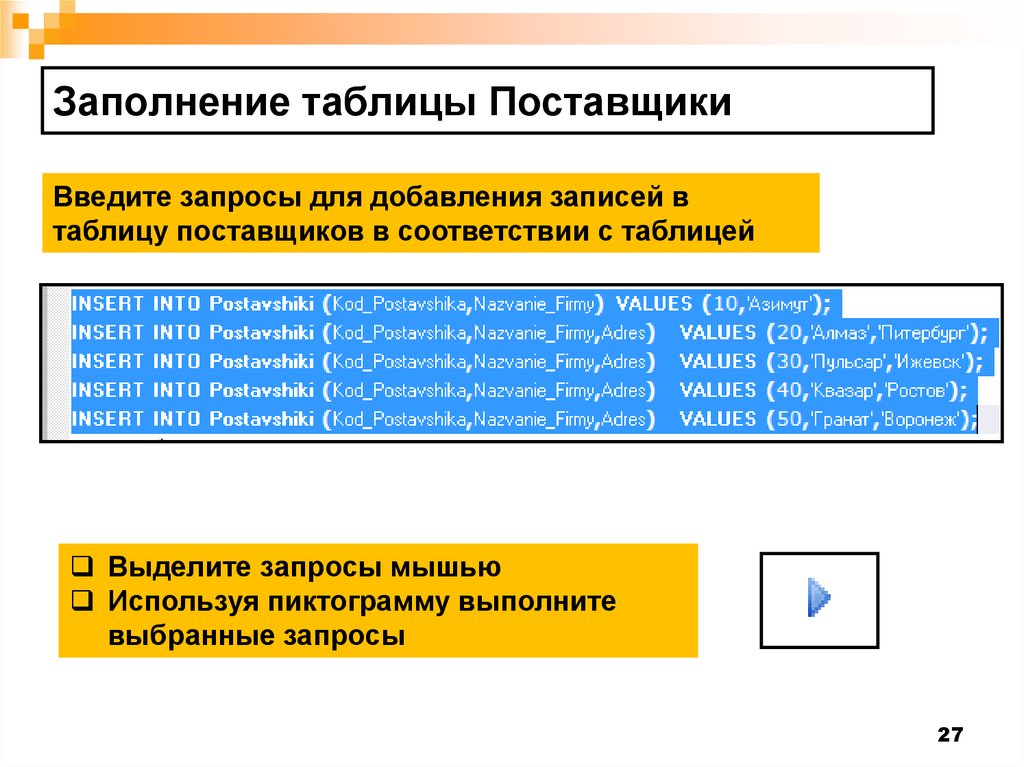

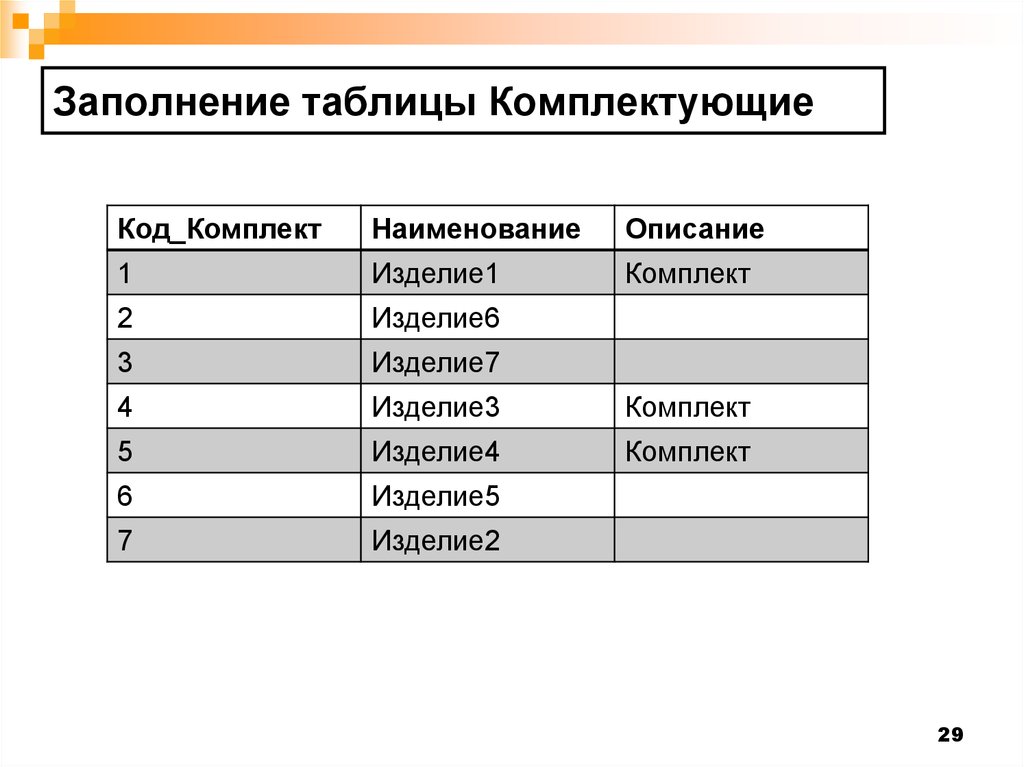

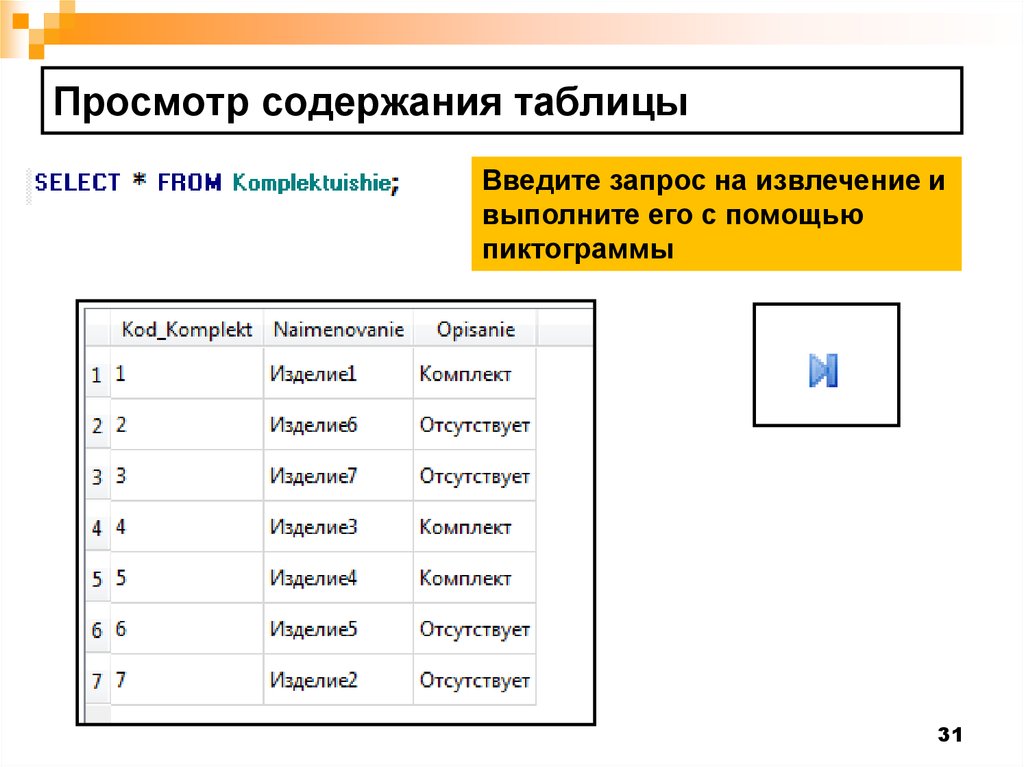

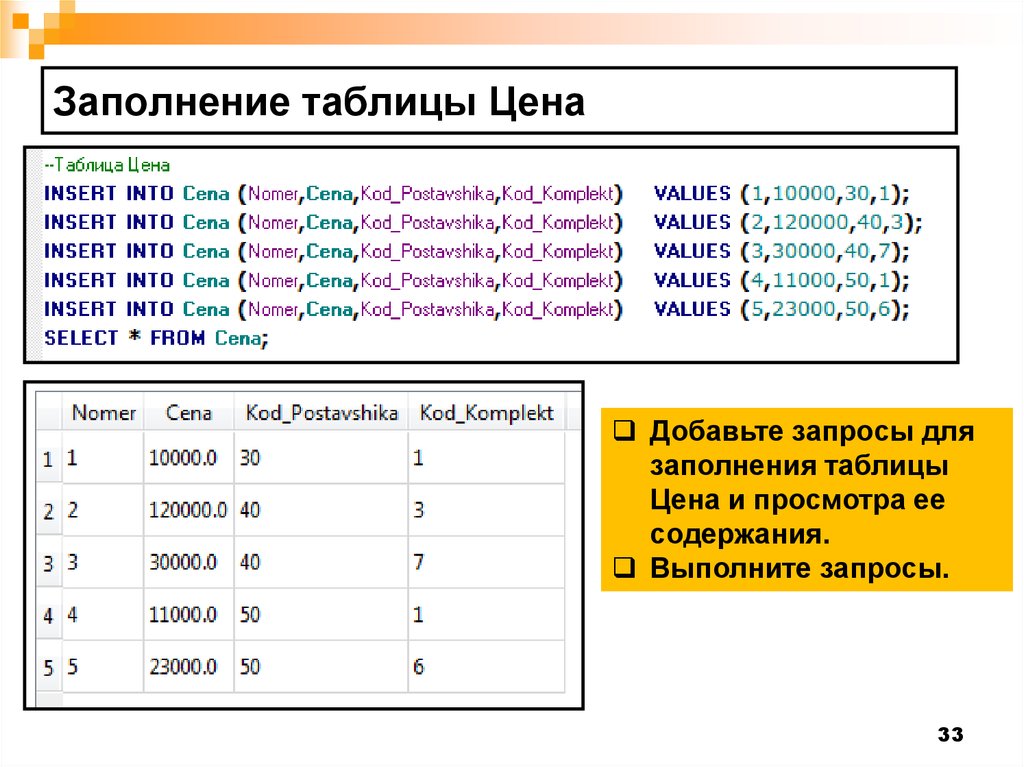
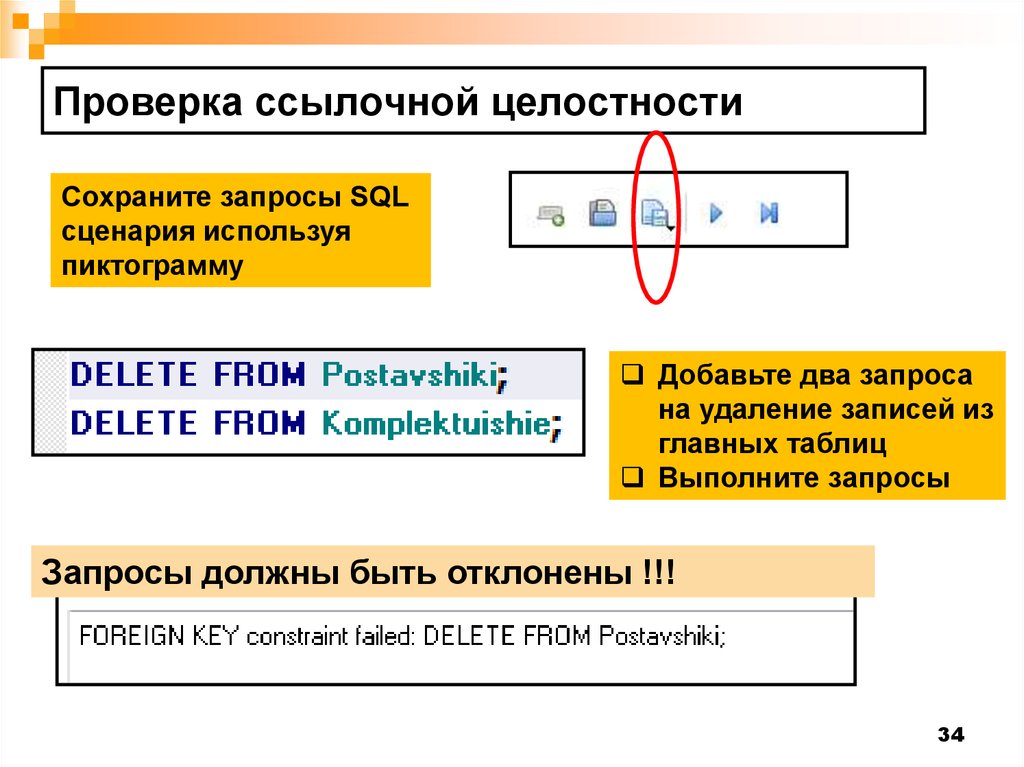
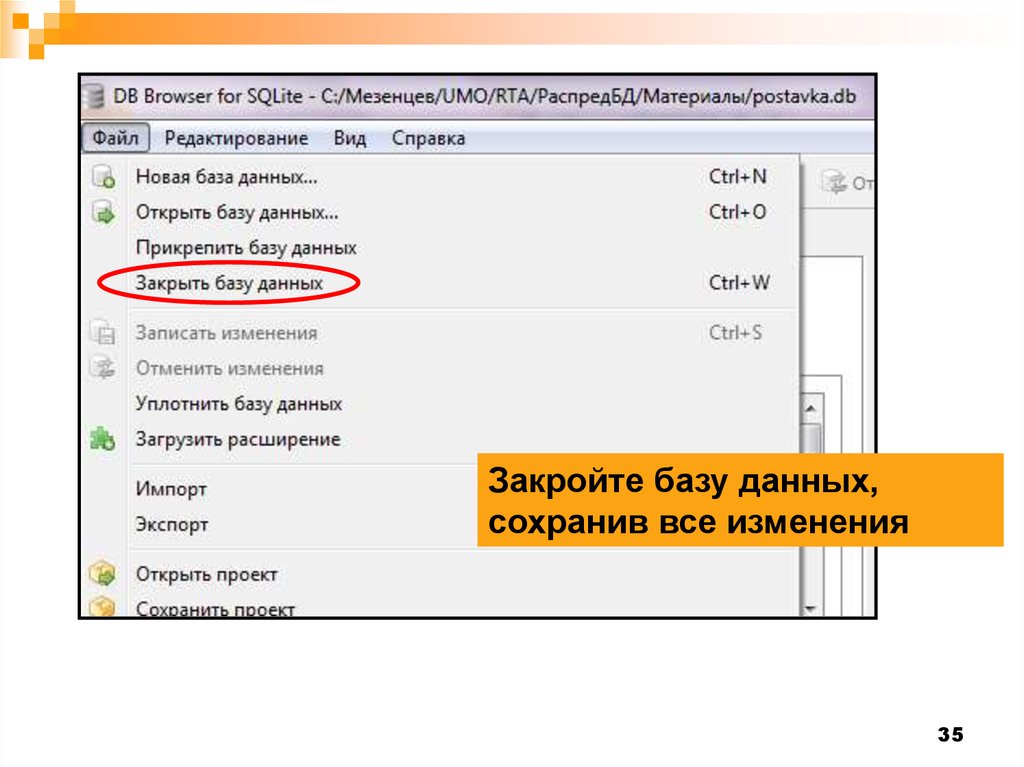
 programming
programming